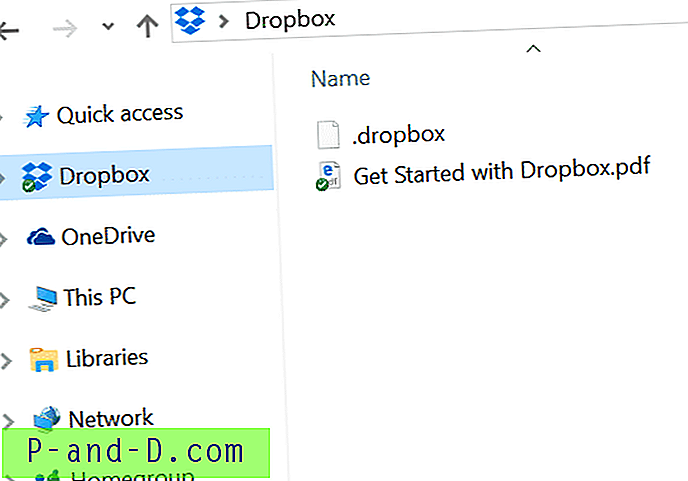Malwarebytes Premium är en allt-i-ett-säkerhetssvit som skyddar systemet mot ransomware, exploaterar, skadlig programvara och ger också webbskydd. I vissa system kan Malwarebytes webbskyddsmodul inaktiveras, och meddelandet Real-Time Protection-lager som är avstängda visas i meddelandefältet vid varje start.
Skyddslager i realtid stängdes avEtt eller flera lager i realtid är avstängda. Slå på alla realtidsskyddslager för att blockera och förebygga hot.
Ovanstående varning ska bara visas när en eller flera av följande funktioner är avstängda:
- Nätskydd
- Utnyttja skyddet
- Skydd mot skadlig programvara
- Ransomware-skydd
Men Malwarebytes kan visa varningen vid varje start även om alla fyra skyddsinställningar är PÅ.


För att åtgärda problemet, se till att du har uppdaterat Malwarebytes till den senaste versionen och starta om Windows. Om det inte hjälper eller om du redan använder den senaste versionen och ändå problemet uppstår använder du dessa steg:
Instruktioner
Step 1: Clean - Uninstall Malwarebytes - Reboot your computer. - Download and run the MBAM-clean tool from the link below. This tool will remove any remnants of earlier versions of Malwarebytes prior to version 3.0. (For more information, see How-To: Use the Malwarebytes Clean Uninstall Tool | Malwarebytes Support) ** "MBAM Clean Tool Download":https://downloads.malwarebytes.org/file/mbam_clean - Reboot your computer Step 2: Installation - Download and Run the latest version of Malwarebytes installer from the link below: ** "Download MB3 Installer": https://www.malwarebytes.com/mwb-download/thankyou/ - Locate and double click the file, mb3-setup-consumer.exe, to run the installer: ** You may see a notification explaining that your existing Malwarebytes Anti-Malware, Malwarebytes Anti-Exploit, or Malwarebytes Anti-Ransomware (Beta) applications need to be uninstalled before you can install Malwarebytes 3.0. - Press Accept, then follow this prompts on the installer window. - Malwarebytes will open automatically to the new welcome screen. - If you have a premium subscription for either Malwarebytes Anti-Malware or Malwarebytes Anti-Exploit Proceed to Activation. Step 3: Activation (Premium Subscribers Only) - If you do not already have your license key on hand, You can obtain your license info here:https://support.malwarebytes.com/customer/portal/articles/1835295-how-do-i-obtain-my-license-key-or-confirmation-email-?b_id=6400 - Press the Activate button in the top right. ** If you only see a My Account button in the top right your license has already migrated over. Please click My Account to verify. - Copy and Paste your License info to the appropriate boxes. ** If your activation info has an ID press the "My license came with a License ID" _link_ - Click the Activate button to activate your Malwarebytes 3.0 Premium license - Restart your PC one more time. Src: Malwarebytes Forums
Information i det här inlägget gäller om du har Malwarebytes 3.0.x Premium-version, antingen den licensierade kopian eller dess 14-dagars provversion. Den kostnadsfria versionen av Malwarebytes har inga funktioner för webb-, exploaterings- och Ransomware-skydd.
Se även
Malwarebytes High Memory (RAM) Användningsproblem (version 3.3.1-problem rapporterat 27 / Jan / 2018)